配音、录音功能非常好用,尤其对于制作微课的老师。字幕功能就不用多说啦,很多朋友用Focusky(也称为“FS软件”)来做歌词秀。
步骤如下:
1 .打开任意工程文件,单击“添加声音和字幕”按钮,进入录音模式编辑界面。
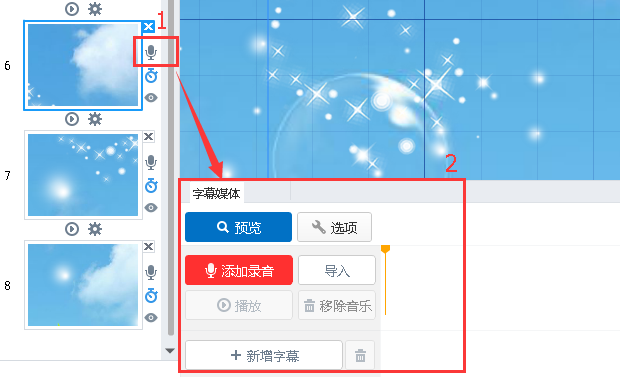
【图1▲】
2. 添加保存声音和字幕。
1)添加录音:开始录音-停止录音-选项-设置音量-保存
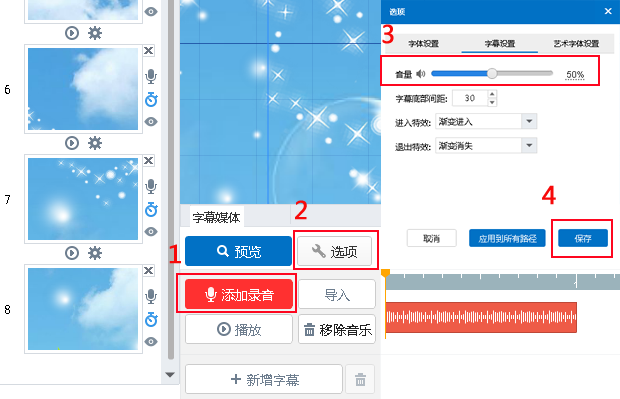
【图2▲】
2)添加配音:导入-选择配音-打开-选项-调节音量-保存
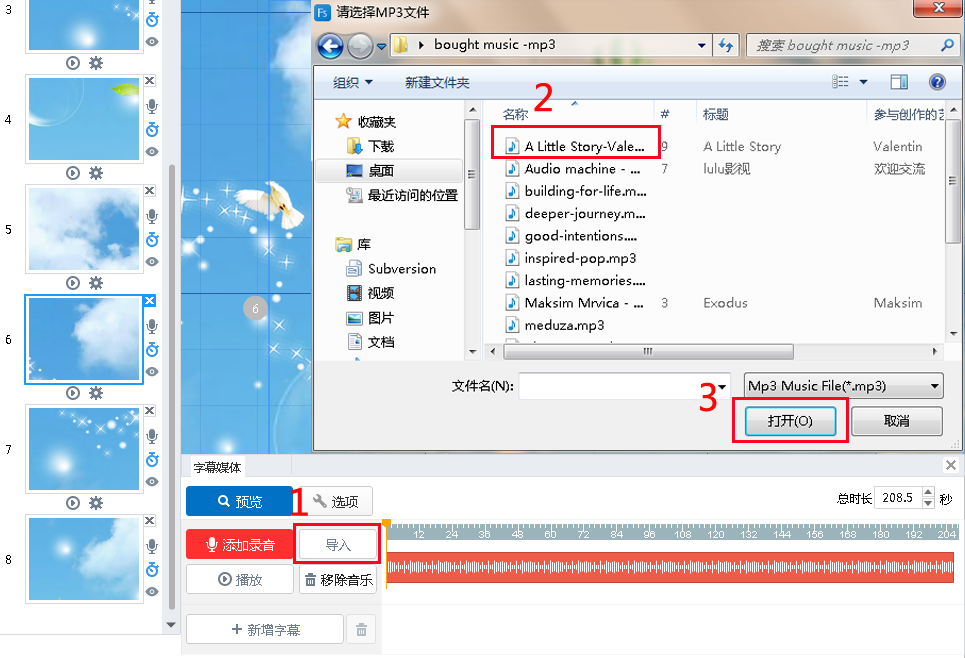
【图3▲】
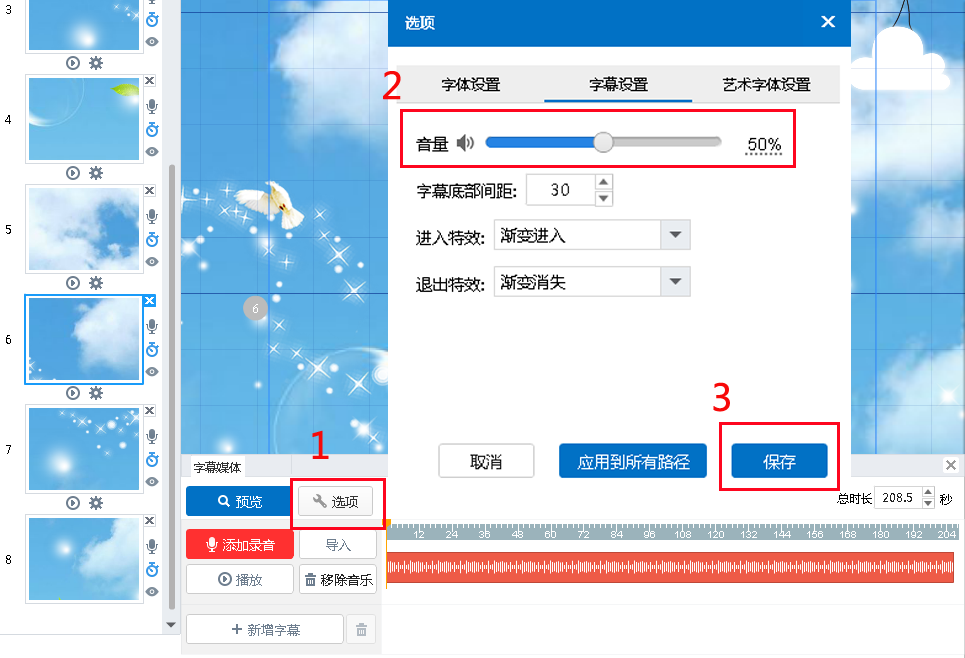
【图4▲】
3)添加字幕:新增字幕-添加字幕-完成-选项-自定义字幕效果
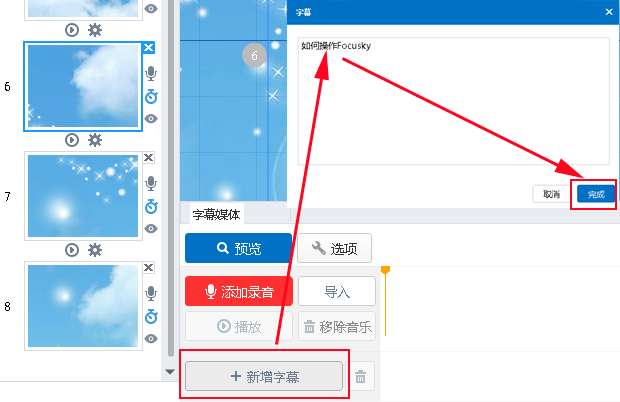
【图5▲】
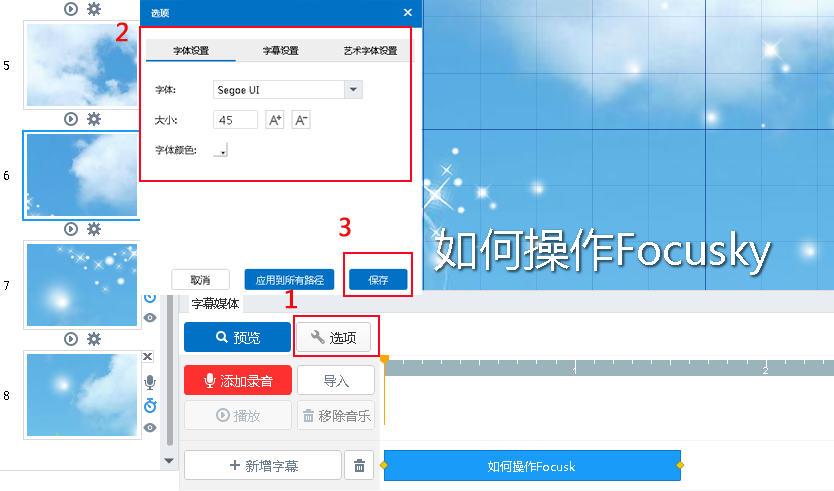
【图6▲】
4)拖动字幕条设置字幕显示时长-预览声音和字幕添加效果-退出录音模式
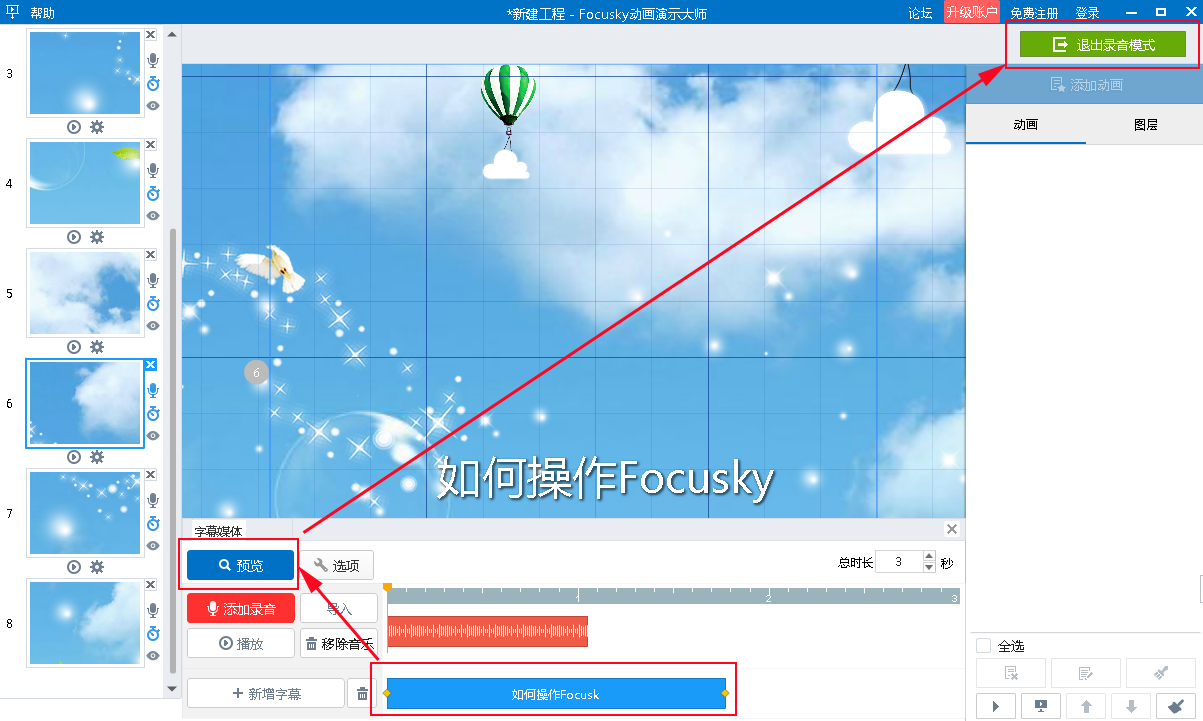
【图7▲】